Installation / Configuration.
Pour l’installation c’est assez simple et il est difficile de se tromper:
- Brancher la connexion internet de notre box sur le port Gigabit de notre base Gigagate.
- Brancher le câble secteur à la base.
- Placer le satellite dans la pièce souhaiter (dans un rayon de +/- 200m)
- Brancher le câble secteur au satellite.
- Se connecter en wifi au satellite grâce au informations sous l’appareil ou utiliser un câble entre un des port du satellite et votre ordinateur.
Après quelques minutes, votre installation est opérationnel.
En effet ici pas de fonction tel que du QoS, filtrage MAC, DNS Dynamique, …. le Gigagate de Devolo vient réellement prolonger le réseau de votre Box internet, c’est donc elle qui gérera les configurations plus avancées.
Il vous sera néanmoins possible de personnaliser le réseau wifi du satellite via le logiciel cockpit. Si vous connaissez déjà les produits Devolo, ce logiciel vous sera familier pour les autres rien de bien compliquer.
Une fois installé, il détectera le matériel Devolo présent sur le réseau et vous affichera la vitesse de transmission entre les appareils. Pour notre cas la connexion entre la base et le satellite est actuellement de 1170 Mbit/s
Voici les étapes à suivre pour personnaliser l’installation:
- Cliquez sur l’icone du satellite Gigagate.
- cliquez sur l’icone configuration en haut dans le volet à droite.
- Vous arrivez alors sur la page du satellite permettant de voir l’état de l’appareil, configurer le mode bridging (connexion base/satellite). Il est également possible d’ajuster les paramètres de base et enfin personnaliser les terminaux mobiles (wifi), nous allons choisir cette dernière option.
- Vous arrivez sur la page de configuration, il sera alors possible de configurer le WPS, de personnaliser le réseau wifi (nom, mot de passe) et de cloner le réseau wifi existant de votre Box par exemple.
- Nous allons ici choisir l’option “wifi clone” qui permet de cloner le réseau de notre Box, ce qui sera plus pratique et nous évitera de devoir reconfigurer nos smartphones et tablettes déjà connecter à notre Box
- Il suffira de Démarrer la configuration, le satellite va alors se lancer en mode WPS et il suffit de venir appuyer sur le bouton WPS de notre box.
- Une fois la configuration WPS terminer, vous arrivez sur l’état de la configuration et on peut remarquer que désormais notre réseau wifi est configuré à l’identique de notre box (SSID / Clé)
Si jamais vous avez une difficultés à cloner votre réseau, nous vous conseillons de déplacer le satellite plus près de votre box durant la configuration.
Notre galerie en fin de ce test vous permettra de visualiser les différents possibilités de personnalisation de ce Devolo Gigagate

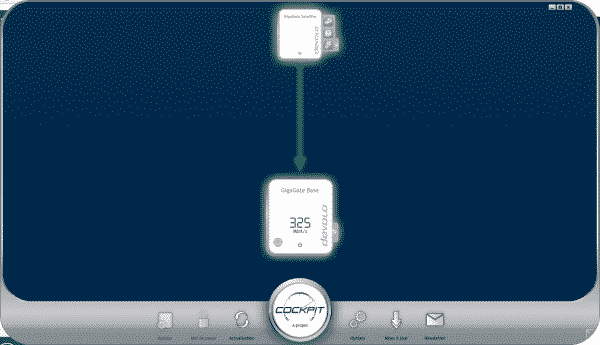
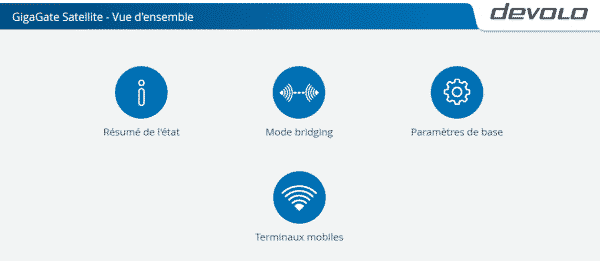
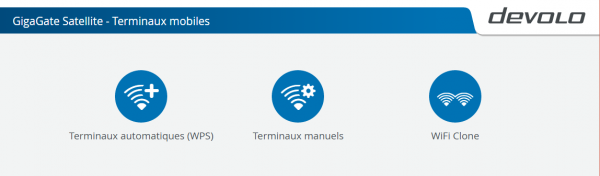
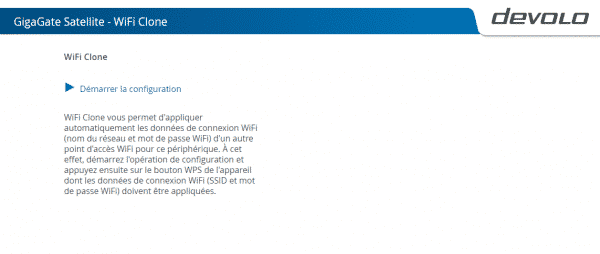
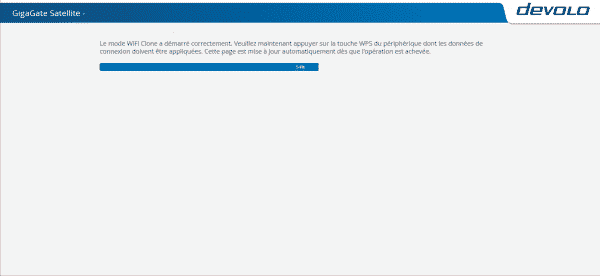
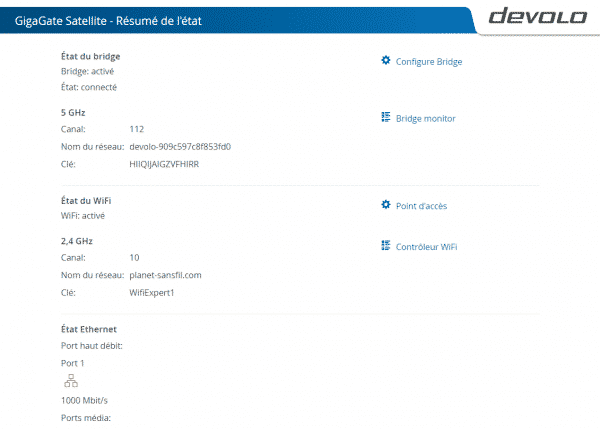




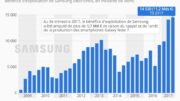





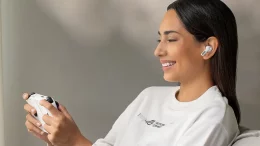











Laisser un commentaire
Vous devez vous connecter pour publier un commentaire.